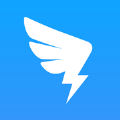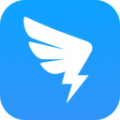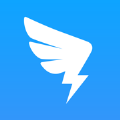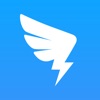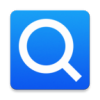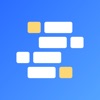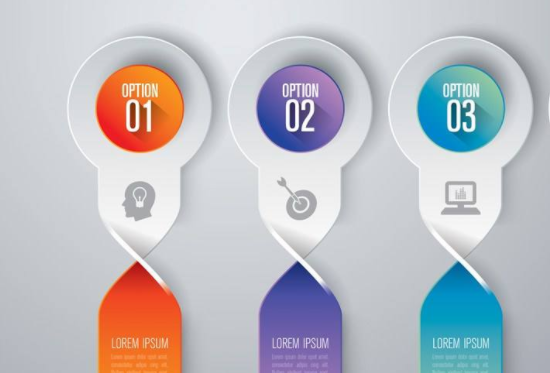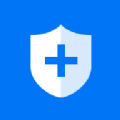钉钉视频会议怎么投屏 钉钉视频会议投屏方法
时间:2022-04-15
在钉钉视频会议这款软件中,有时候因为一些办公需求需要将自己的视频会议后面投屏至其他屏幕上的话就需要用到钉钉视频会议的投屏功能,那么钉钉视频会议怎么投屏呢?钉钉视频会议要如何才能连接投屏设备呢?今天11ba小编就为大家带来钉钉视频会议怎么投屏 钉钉视频会议投屏方法,一起来看看吧!
钉钉视频会议投屏方法
钉钉视频会议/在线课堂功能本身是不支持投屏的,如果您有投屏设备就可以对视频会议进行投屏。
钉钉投屏操作:
1、打开钉钉,点击右上角【+】,点击【投屏】,
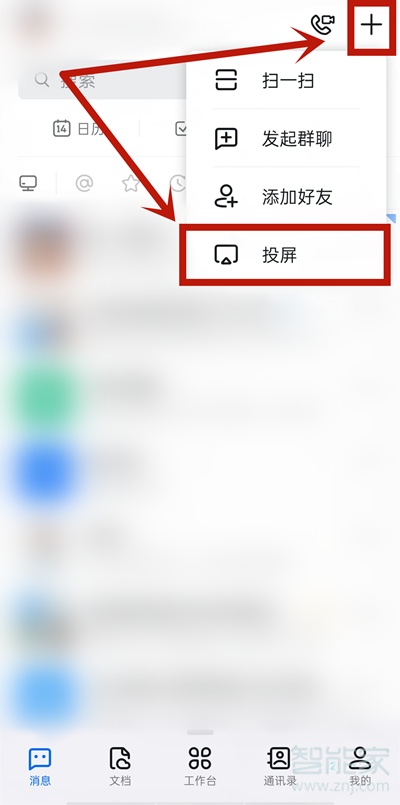
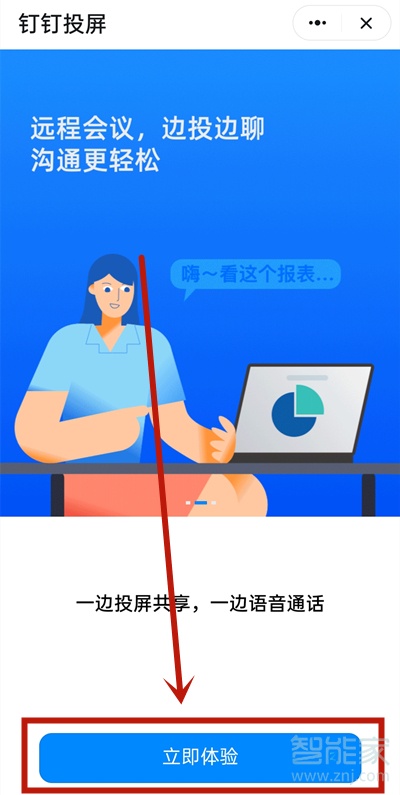
2、输入设备密码,点击【开始投屏】即可。
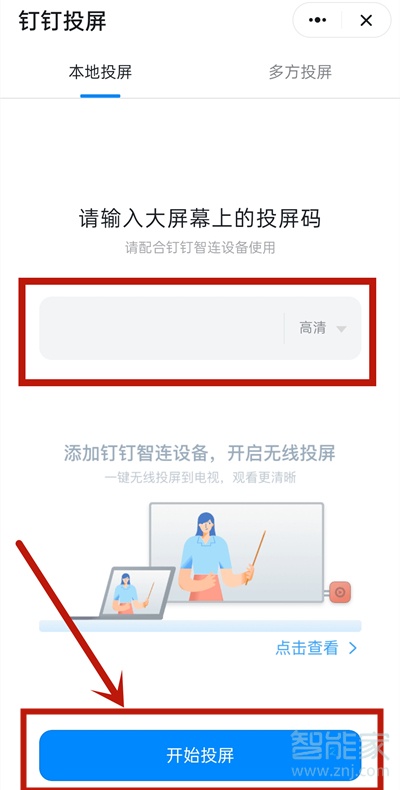
亲爱的小伙伴,上面就是小编精心为大家准备的钉钉视频会议怎么投屏 钉钉视频会议投屏方法介绍了,喜欢的可以收藏关注我们"11ba下载站",我们每天都会更新最新最好玩的游戏攻略免费给大家哦!
相关阅读
更多
- 钉钉如何发大于5分钟的视频 钉钉发大于5分钟的视频方法 08.04
- 钉钉如何共享屏幕 钉钉共享屏幕方法 08.04
- 钉钉上怎么查看自己的请假记录 钉钉APP请假记录的查看方法 07.25
- 钉钉怎么交电子版作文 钉钉交电子版作文方法 06.23
- 钉钉电子签名怎么使用 钉钉电子签名使用方法 06.22
- 钉钉智能填表如何查看统计 钉钉智能填表查看统计方法 06.21
- 钉钉怎么上传音频 钉钉上传音频方法 06.16
- 钉钉安心工资条如何查看 钉钉安心工资条查看方法 06.16
- 钉钉如何关闭人脸追踪 钉钉关闭人脸追踪方法 06.13
- 钉钉如何在线编辑excel表格 钉钉在线编辑excel表格方法 06.07
- 钉钉直播聊天对话框如何打开 钉钉直播聊天对话框打开方法 06.02
- 钉钉直播如何自动对焦 钉钉直播自动对焦方法 06.02
猜你喜欢
更多
-

- 钉钉会议Rooms App正式版更新下载 v6.3.25
- 类型:系统助手
- 大小:158.87MB
-

- 钉钉网上教学平台软件最新版 v6.3.25
- 类型:教育学习
- 大小:158.62MB
-

- 钉钉宜搭账号APP官方版 v6.3.25
- 类型:教育学习
- 大小:158.96MB
-
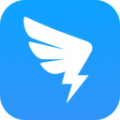
- 钉钉2022最新版下载安装手机版 v6.3.25
- 类型:系统助手
- 大小:157.31MB
-
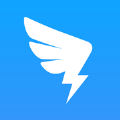
- 钉钉5.0版新功能更新安装包 v6.3.25
- 类型:便捷生活
- 大小:30Mb
-
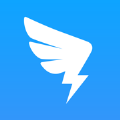
- DingTalkLite钉钉海外版APP客户端 v6.3.25
- 类型:便捷生活
- 大小:30Mb
-
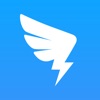
- 钉钉圈子APP官方内测版 v6.3.25
- 类型:便捷生活
- 大小:31Mb
-

- 阿里巴巴钉钉教育平台手机官方版 v6.3.25
- 类型:教育学习
- 大小:44Mb
-

- 粉色钉钉app手机最新版 v6.3.25
- 类型:系统助手
- 大小:157.33MB
 -------
-------
效率办公软件大全
-------随着生活的发展,生活的快节奏,我们在很多地方都追求效率,那么在办公的时候怎么获得更加快速的服务玩法,这时候你就需要一款不错的效率办公软件来进行辅助使用,那么你知道哪些软件是不错的嘛,为此11ba下载站为你带来一个效率办公软件大全,在这里我们将一些不错的效率办公